当您不慎将手机掉入水中时,可能会感到恐慌和无助。不过,不要着急,正确的急救措施可以大幅减少手机受损的可能性。本文将针对“手机掉入水中后应该怎么办?”这...
2025-04-02 12 怎么办
在21世纪的今天,互联网已经深入到了我们生活的方方面面,而路由器就是连接现实与网络世界的桥梁。然而,在实际使用过程中,用户经常会遇到路由器连接后无法上网的情况,这可能令人感到沮丧和困惑。当遇到这种情况时,我们应该如何排查问题,并正确设置路由器以便正常上网呢?本文将为用户提供一系列详细、系统的问题排查和设置步骤,帮助用户迅速恢复网络连接。
在开始任何设置之前,首先确保所有的物理连接都是正确的。确保路由器已经正确连接到了调制解调器(Modem),并且插线板上的电源已经开启,让路由器正常工作。
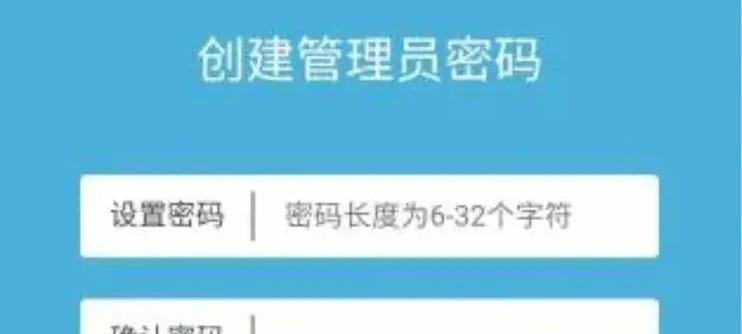
1.检查宽带指示灯:大多数路由器都有指示灯显示宽带的状态。如果宽带指示灯没有亮起或者显示异常,请检查宽带线路是否插好,或者联系网络服务提供商确认家中宽带服务是否正常。
2.尝试其他设备连接:如果条件允许,可以尝试将其他设备(如手机或平板电脑)连接到这个宽带,看看是否能够正常上网。若其他设备也无法上网,那么问题很可能是宽带服务本身。
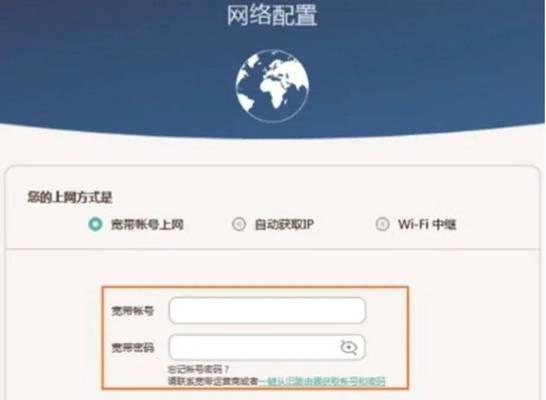
在确认了基础的物理连接和宽带服务正常后,接下来是检查和配置路由器的设置。
1.访问路由器设置界面
你需要找出路由器的IP地址,它通常位于路由器底部或说明书上。在你的电脑或手机的浏览器地址栏中输入这个IP地址。输入路由器的默认管理员用户名和密码,这也可以在路由器上或用户手册中找到。
2.检查网络类型
登录路由器后,检查网络类型设置是否正确。通常情况下,大多数家庭用户会使用“动态IP”或者“PPPoE”连接方式。如果你的网络服务商提供了固定IP地址,那么应设置为“静态IP”。具体设置应依照你的网络服务商提供的信息。
3.输入上网账号和密码
如果你的路由器设置为PPPoE模式,还需要输入宽带服务商提供的上网账号和密码。请确保输入的信息无误,并保存设置。
4.重启路由器
完成以上设置后,不要忘记重启路由器使设置生效。
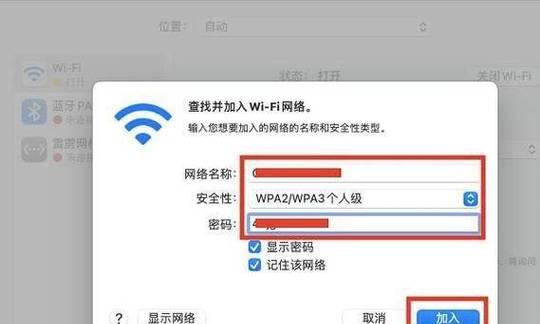
1.IP地址设置
在电脑或手机上检查是否设置了静态IP地址。如果设置了,尝试将IP地址设置为“自动获得IP地址”或“自动获取IP”。错误的IP地址设置会导致无法上网。
2.检查DNS设置
确认你的设备DNS设置是否正确。可以将DNS设置为自动获取,或者填写路由器默认的DNS服务器地址。
有时候,安全软件的防火墙设置可能过于严格,阻止了网络访问。检查你的防火墙设置,确保它不会错误地阻止网络连接。
路由器厂商会不时发布固件更新,这些更新可能包含重要的性能改进和安全补丁。确保你的路由器固件是最新版本,有助于解决兼容性和上网问题。
以上步骤都尝试过,如果问题依旧无法解决,可能需要联系路由器生产厂家或宽带服务提供商来寻求更专业的帮助。
通过上述步骤,用户能够对路由器进行基础的设置和故障排查。在互联网日益依赖的今天,掌握这些基本的网络设置知识,对每位用户来说都是至关重要的。一个稳定的网络连接不仅能提升工作效率,也能让个人休闲娱乐更加顺畅。
综合以上所述,路由器连接后无法上网可能是由多种因素导致的,通过仔细检查和逐步排除,多数上网问题都能够得到解决。如果上述步骤仍然无法恢复网络连接,请及时联系相应的服务提供商。
标签: 怎么办
版权声明:本文内容由互联网用户自发贡献,该文观点仅代表作者本人。本站仅提供信息存储空间服务,不拥有所有权,不承担相关法律责任。如发现本站有涉嫌抄袭侵权/违法违规的内容, 请发送邮件至 3561739510@qq.com 举报,一经查实,本站将立刻删除。
相关文章

当您不慎将手机掉入水中时,可能会感到恐慌和无助。不过,不要着急,正确的急救措施可以大幅减少手机受损的可能性。本文将针对“手机掉入水中后应该怎么办?”这...
2025-04-02 12 怎么办

直播已经成为了现代社会中娱乐和社交的重要方式,特别是电脑游戏直播。然而,在直播过程中,声音太小或音质不理想是许多主播经常遇到的问题。今天,我们就来深入...
2025-04-02 16 怎么办

电脑作为我们日常工作和学习中不可或缺的工具,其良好的运行状态直接关系到我们的效率和心情。然而,当开机后发现图标显示乱码,无疑让人感到十分困扰。当遇到电...
2025-04-02 9 怎么办

问题识别:电脑播放音乐无声的常见原因在享受音乐的宁静时光时,突然遭遇无声的困扰无疑令人沮丧。电脑音乐播放无声的情况可能是由多种因素造成的,包括但不...
2025-04-02 11 怎么办

在数字时代,保护个人账户的安全至关重要。当您忘记苹果账户(AppleID)的密码时,不必惊慌。本文将指导您通过几个简单的步骤来恢复您的账户访问权限。请...
2025-04-02 15 怎么办

在使用电脑的过程中,突发的技术问题有可能导致系统崩溃,因此您可能需要执行重置操作来恢复系统的正常使用。不过,在重置过程中,电脑可能会出现黑屏或者进度条...
2025-04-01 12 怎么办